Практичні поради зі сповіщень у Microsoft Teams
Посібник із підвищення продуктивності, який містить поради та підказки з використання Microsoft Teams від людей, які щодня будують і використовують Teams.
Teams – це шквал активності: чати, наради, обмін файлами, планування проектів. Але шквали можуть звернутися до хуртовин, якщо ви не обережні. Ми виявили, що ми продуктивніші (і щасливіші!) коли ми куримо наші сповіщення.
Ось що ми хотіли б зробити:
1. Стежте лише за чатами та каналами, які вас стосуються.
Ми хотіли б вважати Teams сучасною робочою областю. Ми не захаращуємо наші фізичні робочі області цікавими, але не актуальними оновленнями інших груп, але це легко зробити в Teams. Ми отримуємо позначки в чаті або каналі, а потім продовжуємо стежити за розмовою довго після того, як вона актуальна для нас тільки тому, що вона там.
Коли ми курируємо наші канали, ми:
-
Приховайте канали, про які нам байдуже. Показувати канали лише з основною інформацією.
-
Налаштуйте сповіщення для кожного каналу на основі відповідності та пріоритету.
-
Закріплюйте важливі канали, щоб легше отримувати доступ до них.
І для чатів:
-
Вимкнути мікрофон і закріпити чати, до яких ми хочемо повернутися пізніше.
-
Залиште неактуальні для нас чати.
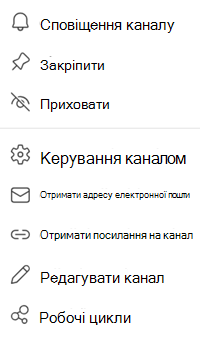
Щоб змінити настройки чату або каналу, виберіть Додаткові параметри 
2. Коли потрібно зосередитися, змініть свій стан.
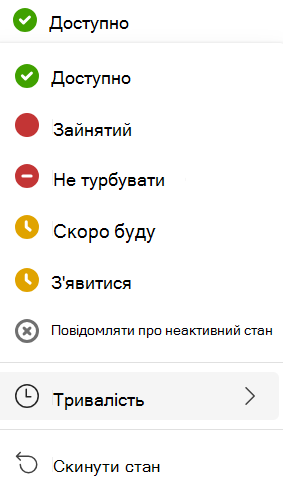
Щоб змінити свій стан, перейдіть до зображення профілю у верхньому правому куті програми та виберіть його зі списку.
Більшість з нас на нарадах і поза ними і не мають стільки цілеспрямованого робочого часу, скільки хотілося б (Ми впевнені, що ніхто не може пов'язати ;) ). Ми не хочемо, щоб мало часу ми з'їли з швидкими питаннями і розмовами, які не вимагають глибокого фокусу.
Щоб повідомити людям, що це не чудовий час, щоб зв'язатися з нами, ми змінюємо наші статуси на "зайняті" або "не турбувати". (Teams робить це автоматично під час нарад або надання спільного доступу, але ви також можете налаштувати його самостійно.)
Ви також можете вибрати тривалість , щоб установити фіксований час у вибраному стані.
Стан "Зайнятий" або "Не турбувати" не заважає нікому надсилати нам повідомлення, але це змінює очікування того, наскільки швидко вони можуть очікувати відповіді.
3. Налаштуйте параметри, щоб отримувати сповіщення про те, коли та як це потрібно.
Найкращий спосіб переконатися, що ми отримуємо лише сповіщення, про які ми піклуємося, – це працювати в настройках сповіщень.
Вибір способу та місця, де ви хочете отримувати сповіщення про різні типи речей, зводиться до особистих уподобань, тому наша команда знаходиться в усьому місці. Деякі з нас мають кожне сповіщення, а інші – ні.
Якщо перейти до розділу Настройки та інше > Настройки > Сповіщення та дії, ви побачите, що є кілька категорій для налаштування способу сповіщення Teams:
-
Загальні
-
Чати та канали
-
Наради
-
Календар
-
Програми (Примітка. Параметри програм відображаються лише після першого налаштування сповіщень на рівні програми).)
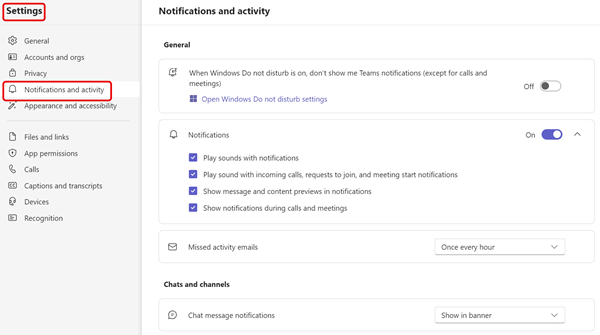
У Teams є кілька способів керування сповіщеннями та активністю в різних функціях.
Сповіщення електронною поштою
Більшість із нас вимикають сповіщення електронною поштою, оскільки ми проводимо більшу частину свого часу в Teams, а не багато в електронній пошті. Якщо ви витрачаєте більше часу на електронну пошту, ви можете зберегти їх, щоб переконатися, що ви знаєте, що відбувається у ваших командах.
Сповіщення-банери
Більшість із нас використовує банерні сповіщення лише для того, про що ми хочемо відразу знати, наприклад коли хтось відповідає нам, @mentions нас або коли починаються наради.
Отримання банерних сповіщень для інших матеріалів може трохи приголомшувати велику команду. Наприклад, беріть лайки. Ми дружня команда, і нам часто подобаються повідомлення з написом "Зрозуміло", тому, якщо ми отримали банерні сповіщення для кожного подібного того, кого хтось кинув на наш шлях, ми б заплуталися в банерах весь день. Але якщо ваша команда використовує позначки "Подобається" по-іншому, скажімо, як схвалення, ви можете отримувати банерні сповіщення, коли хтось сподобається вашим повідомленням.
Інформаційний канал активності
Деякі з нас обмежують використання інформаційних каналів даними, які потрібно виконувати, наприклад відповідями та @mentions, щоб ми могли використовувати їх як список справ. (Якщо ви користувач списку, це може сподобатись і вам).)
Інші використовують цей простір, щоб вивчити, що наші команди до, реагуючи на більш термінові речі в даний момент, а потім поглянути на такі речі, як пропонована і тенденція діяльності, коли у нас є час.
Докладні відомості про сповіщення Teams див. в статті Керування сповіщеннями в Teams.










